在学习深度学习的过程中,针对于不同的网络模型,常常需要配置与之对应的代码环境,结合互联网和师门同学的经验,这里给出了我自己最顺手的环境配置方法。
参考环境配置
python 3.8 cuda 11.3.1 cudnn 8.2.1 torch 1.12.0 torchvision 0.13.0
操作步骤
注:以下操作均在Anaconda Prompt当中进行。
1、创建环境
conda create -n 模型名称 python=3.8
注:如果问Proceed ([y]/n)? ,输入y
2、激活环境
activate 模型名称
3、下载 cuda(实际上就是cudatoolkit)和cudnn
conda install cudatoolkit==11.3.1
conda install cudnn==8.2.1
4、下载torch和torchvision
①下载torch1.12.0和torchvision0.13.0的whl文件
网址:https://download.pytorch.org/whl/torch_stable.html
搜索:Ctrl+F
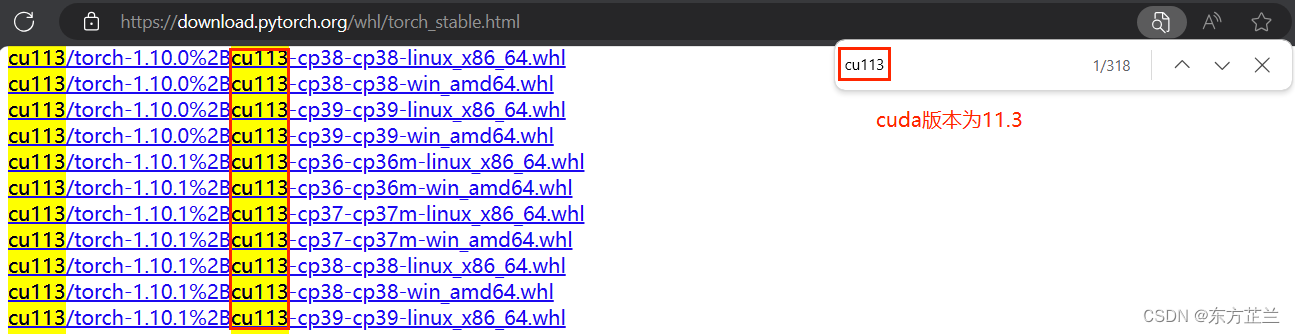


②cd/d 你下载的whl文件路径
pip install torch文件名
pip install torchvision文件名
5、下载requirements.txt中的配置
cd/d requirements.txt文件路径
pip install -r requirements.txt
在深度学习的模型包中,通常会有名为requirements的txt文件,记录该模型需要的其他配置,内容格式示例如下:
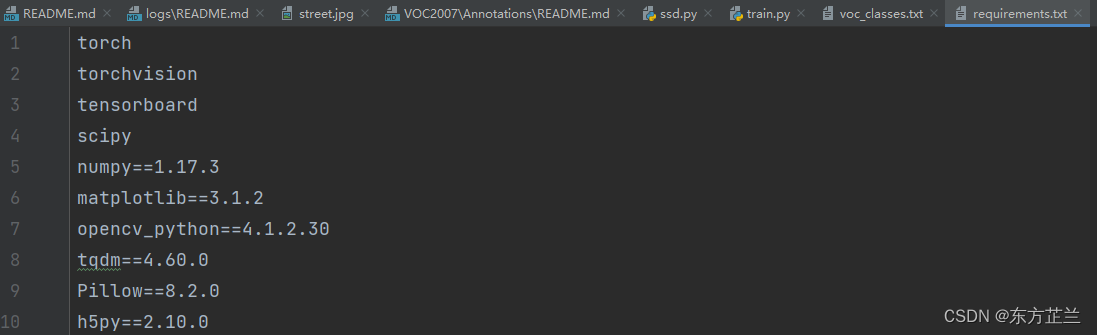
检测环境
python
import torch
torch.cuda.is_available()
a=torch.Tensor([1.])
a
若正常输出,则配置成功。

注意事项
1、查询环境配置版本
conda list
注:Ⅰ 一般在初始配置环境时使用,目的是检查功能模块的版本信息是否与期望相符。
Ⅱ 在Pycharm的菜单中,点击File→Settings→Project→Python Interpreter也可以方便地查看版本名称。

2、查询某个功能模块的版本
conda search XX --info
注:一般在模型报错显示某个功能模块的版本不适配时使用,目的是对照其他功能模块的版本信息,找到最适合的本功能模块的版本,与3、4步骤搭配使用,示例如下:

3、卸载某个环境配置
pip uninstall XXX
4、下载某个环境配置
pip install XXX==x.x







 本文详细描述了如何在Anaconda中为深度学习项目配置Python3.8环境,包括CUDA11.3.1和CUDNN8.2.1的安装,以及torch和torchvision的whl文件下载和requirements.txt的处理。提供了一种通用的环境配置流程,强调了不同模型可能需要的具体版本选择。
本文详细描述了如何在Anaconda中为深度学习项目配置Python3.8环境,包括CUDA11.3.1和CUDNN8.2.1的安装,以及torch和torchvision的whl文件下载和requirements.txt的处理。提供了一种通用的环境配置流程,强调了不同模型可能需要的具体版本选择。














 2211
2211

 被折叠的 条评论
为什么被折叠?
被折叠的 条评论
为什么被折叠?








